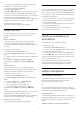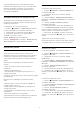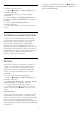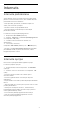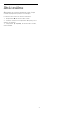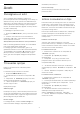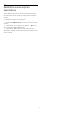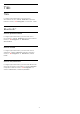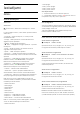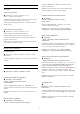User manual
Table Of Contents
- Saturs
- 1 Sākuma ekrāns
- 2 Uzstādīšana
- 3 Tālvadības pults
- 4 Ieslēgšana un izslēgšana
- 5 Kanāli
- 6 Kanāla instalēšana
- 7 Ierīču pievienošana
- 8 Android TV savienošana
- 9 Lietotnes
- 10 Internets
- 11 Ātrā izvēlne
- 12 Avoti
- 13 Tīkli
- 14 Iestatījumi
- 15 Video, fotoattēli un mūzika
- 16 TV ceļvedis
- 17 Ierakstīšana un Pause TV
- 18 Viedtālruņi un planšetdatori
- 19 Spēles
- 20 Ambilight
- 21 Populārākie
- 22 Freeview Play
- 23 Netflix
- 24 Alexa
- 25 Programmatūra
- 26 Specifikācijas
- 27 Palīdzība un atbalsts
- 28 Drošība un apkope
- 29 Lietošanas nosacījumi
- 30 Autortiesības
- 31 Atruna par trešo pušu piedāvātajiem pakalpojumiem un/vai programmatūru
- Alfabētiskais rādītājs
Vietnē Google Play Store varat paslēpt lietotnes
atkarībā no lietotāju/pircēju vecuma. Jums jāievada
PIN kods, lai atlasītu vai mainītu vecuma līmeni.
Vecuma ierobežojums noteiks, kādas lietotnes ir
pieejamas instalēšanai.
Bloķējiet lietotnes ar vērtējumu 18+
Varat bloķēt ar 18+ novērtētas Philips lietotnes. Šis
iestatījums kontrolē 18+ iestatījumu Philips lietotņu
privātuma iestatījumos.
Lai bloķētu ar 18+ novērtētas lietotnes…
1 - Atlasiet Iestatījumi > Bloķēt bērniem, atlasiet
Lietotnes bloķēšana un nospiediet OK (Labi).
2 - Atlasiet Iesl. un nospiediet taustiņu OK (Labi).
3 - Nospiediet (pa kreisi), ja nepieciešams,
vairākkārt, lai aizvērtu izvēlni.
Sadaļā Palīdzība nospiediet krāsaino
taustiņu Atslēgvārdi un atrodiet Bloķēt bērniem,
Aplik. bloķēšana, lai iegūtu papildinformāciju.
Ierobežots profils
Par ierobežoto profilu
Varat ierobežot noteiktu lietotņu izmantošanu,
pārslēdzot televizoru uz ierobežotu profilu. Sākuma
izvēlnē būs redzamas tikai jūsu atļautās lietotnes.
Jums nepieciešams PIN kods, lai izslēgtu ierobežoto
profilu.
Kad televizors ir pārslēgts uz ierobežoto profilu,
nevarat…
• Atrast vai atvērt lietotnes, kas atzīmētas kā
neatļautas
• Piekļūt Google Play Store
• Veikt pirkumus no Google Play Movies & TV un
Google Play Games
• Izmantot trešo pušu lietotnes, kas neizmanto Google
pierakstīšanos
Kad televizors ir pārslēgts uz ierobežoto profilu,
varat…
• Skatīties saturu, kas jau iznomāts vai iegādāts no
Google Play Movies & TV
• Spēlēt spēles, kas jau iegādātas un instalētas no
Google Play Games
• Piekļūt šādiem iestatījumiem: Wi-Fi tīkls, runa un
pieejamība
• Bluetooth® piederumu pievienošana
Joprojām būsiet pieteicies Google kontā. Ierobežota
profila izmantošana nemaina Google kontu.
Iestatīšana
Lai iestatītu ierobežoto profilu…
1 - Atlasiet Iestatījumi > Android iestatījumi un
nospiediet OK (Labi).
2 - Nospiediet (uz leju) un atlasiet Ierīces
preferences.
3 - Atlasiet Krātuve > Iekšējā koplietotā krātuve >
Lietotnes > Drošība un ierobežojumi un nospiediet
OK (Labi).
4 - Atlasiet Izveidot ierobežoto profilu un
nospiediet OK (Labi).
5 - Ievadiet PIN kodu, izmantojot tālvadības pulti.
6 - Lapā Atļautās lietotnes varat redzēt pieejamo
lietotņu sarakstu, atlasiet lietotni un nospiediet OK
(Labi), lai atļautu vai ierobežotu šo lietotni.
7 - Nospiediet Atpakaļ, lai pārietu vienu soli
atpakaļ, vai nospiediet EXIT (Iziet), lai aizvērtu
izvēlni.
Tagad varat atvērt ierobežoto profilu.
Izmantojot PIN kodu, vienmēr varat mainīt PIN kodu
vai rediģēt atļauto vai neatļauto lietotņu sarakstu.
Atvēršana un iziešana
Lai atvērtu (pārslēgtu uz) ierobežoto profilu…
1 - Atlasiet Iestatījumi > Android iestatījumi un
nospiediet OK (Labi).
2 - Nospiediet (uz leju) un atlasiet Ierīces
preferences.
3 - Atlasiet Krātuve > Iekšējā koplietotā krātuve >
Lietotnes > Drošība un ierobežojumi un nospiediet
OK (Labi).
4 - Atlasiet Atvērt ierobežoto profilu un
nospiediet OK (Labi).
5 - Ievadiet PIN kodu, izmantojot tālvadības pulti.
6 - Nospiediet Atpakaļ, lai pārietu vienu soli
atpakaļ, vai nospiediet EXIT (Iziet), lai aizvērtu
izvēlni.
Lai aizvērtu ierobežoto profilu…
1 - Atlasiet Iestatījumi > Android iestatījumi un
nospiediet OK (Labi).
2 - Atlasiet Privātums > Drošība un ierobežojumi un
nospiediet OK (Labi).
3 - Atlasiet Aizvērt ierobežoto profilu un
nospiediet OK (Labi).
4 - Ievadiet PIN kodu, izmantojot tālvadības pulti.
5 - Nospiediet Atpakaļ, lai pārietu vienu soli
atpakaļ, vai nospiediet EXIT (Iziet), lai aizvērtu
izvēlni.
.
42